Windows 10 -dan Wi -Fi tarmog'ini qanday o'chirish mumkin
Wi -Fi parolini uy tarmog'iga o'zgartirganda,
Shu vaqt ichida siz Wi-Fi tarmog'ini unutishingiz yoki Windows-da saqlangan Wi-Fi parolini o'chirishingiz kerak bo'ladi.
Shunday qilib, siz yangi wifi tarmog'iga kirishingiz va Internetga ulanishingiz mumkin.
Shuning uchun, Microsoft saqlangan simsiz tarmoqlarni o'chirish uchun Windows 10 -ga o'rnatilgan bir nechta variantni taqdim etadi.
Bu masalada ixtisoslashgan uchinchi tomon dasturlarini yoki vositalarini yuklab olishsiz bir necha marta bosish bilan.
Keyingi qatorlarda biz sizga Windows 10 -da tarmoqni o'chirish usulini ko'rsatamiz. Faqat davom eting
- Tarmoq sozlamalarini bosing.
- Wi-Fi sozlamalarini boshqarish-ni bosing.
- Ma'lum tarmoqlarni boshqarish ostida o'chirmoqchi bo'lgan tarmoqni bosing.
- Unut -ni bosing. Simsiz tarmoq profil o'chiriladi.
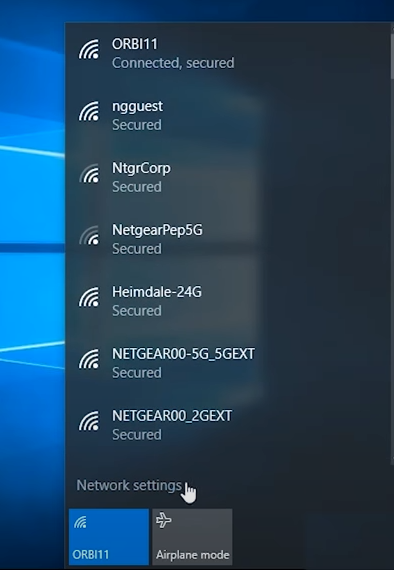
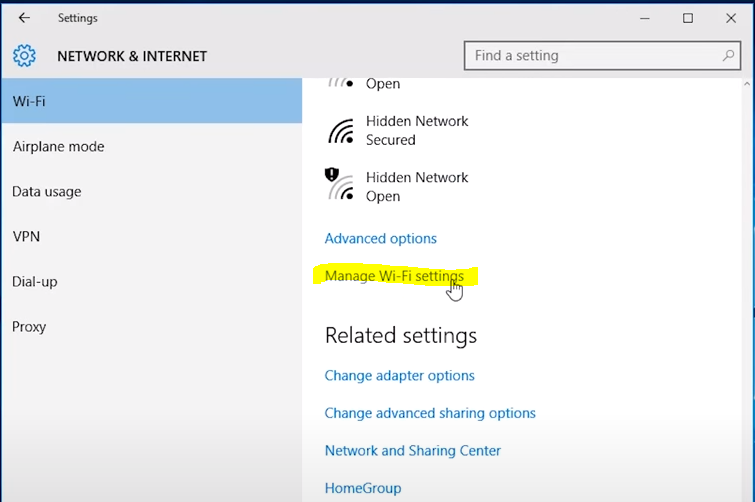
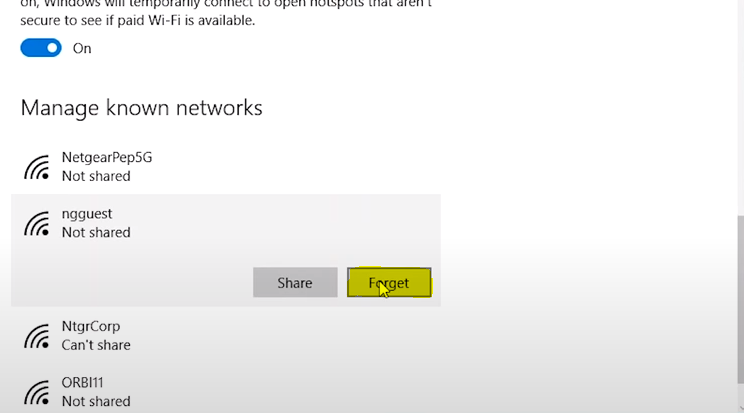
Ikkinchi yo'l
- "Boshqarish paneli" ga o'ting
- "Tarmoq va Internet" bandini bosing.
- "Tarmoq va almashish markazi" bandini bosing.
- "Adapter sozlamalarini o'zgartirish" ni bosing.
- Wi -Fi -ni bosing
- Simsiz aloqa xususiyatlarini, so'ng Himoya yorlig'ini bosing
- Gemorroyni ko'rsatish variantini belgilang
- Men eski parolni o'chirib tashlayman









